
【PowerQuery】Excelシートの比較:前編【備忘録】
PowerQueryでExcelシートの比較する方法
変更があったセルをハイライトで表示する。
※行が増えていたり/消えていても対応可能
【利用条件】
・表形式が同じ
・データが変わらない列がある
今回は以下のデータを用いて作業を行う。
左がシート「04人事」、右がシート「05人事」
IDは入社時に割り振られ退職するまでは変わらないものとする。

まずは始めにデータを確認するが、「04人事」と「05人事」を見比べると以下の箇所が違うことが分かる。データ量が少ないと目視でわかるが、これが100件200件あると確認はかなり難しい。
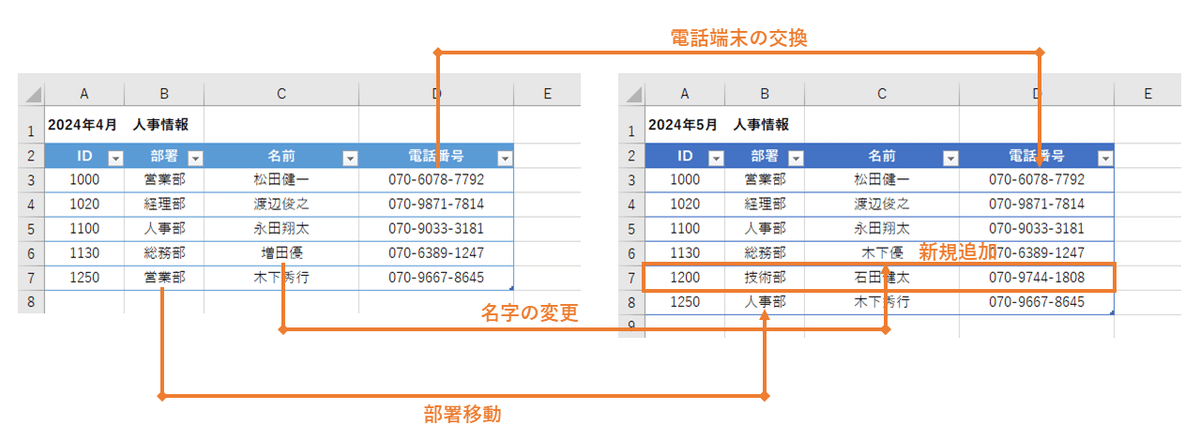
これをPowerQuery上でデータを整理してみてみます。
早速PowerQueryを起動します。

PowerQueryエディターが起動します。
画面左側のクエリの位置で右クリックをして「新しいクエリ」>「ファイル」>「Excelブック」で比較する表があるExcelブックを選択する。

Excelブックを選択後は、ブック内にあるシートを選択する。
今回は「04人事」と「05人事」のシートをインポートする。

まずは比較に使用するために各クエリのデータを整理します。
不要な行/列を削除したり、データ形式を揃えたりしていきます。
ここでは1行目が行の見出しになってしまっているので、「1行目をヘッダーとして使用」でヘッダーに移動します。
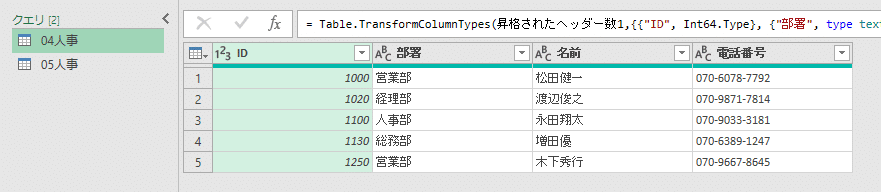
※データをしっかり整理しておかないと、後ほどうまく動作しないことがあるので注意!
続く…

この記事が参加している募集
この記事が気に入ったらサポートをしてみませんか?
